管理人 yosi です。
FLStudioを使ったと書きましたが、応用は他の方法でも面倒ですが出来ると思います。
FLStudioにはPatcherがあるので楽に出来るんです。
アナログディレイと言うからにはアナログの要素が必要です。
そこで、手持ちのアナログディレイElectro-HarmonixのDeluxeMemoryBoyからIRを取得したので、そのIRを使います。ある程度の需要があるようならIRも色々なパターンで取得して公開します。
(なんせ面倒なので・・・)

まずは音を聴いてみて下さい。
DRY音(Fruty Delay2)
WET音(今回作るPatcer)
かなり微妙な差なので次回以降記事にする予定の音も聴いてみて下さい。
TapeDelayのテープが少し不安定でピッチが揺れる感じにしてみました。(と言ってもかなり単純なことしかしていませんが・・・)
構想を練る
今回は簡易的なアナログディレイの再現を試みます。
IRはDeluxeMemoryBoyの1回目のフィードバック音から取得しています。
周波数特性を見ると2kより上が落ちています。
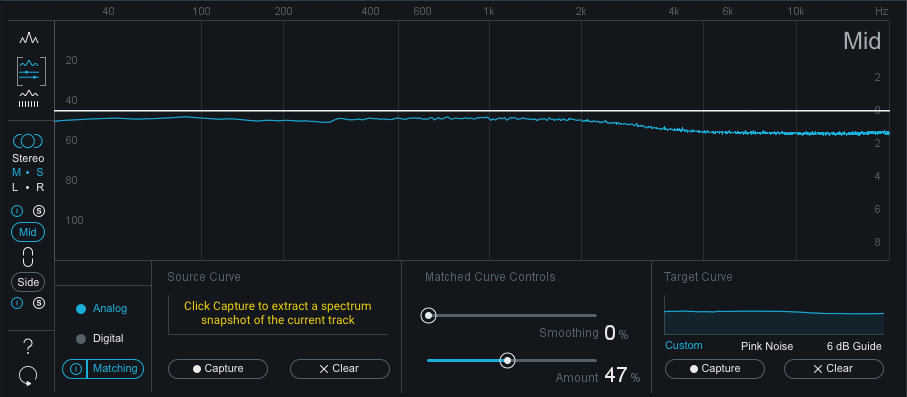
Patcherの中でこのIRを通り、Delay2入ってWetのみをOutへ出します。
Dryも本当はDeluxeMemoryBoyを通しただけのIRを用意する方が良いのでしょうが、今回Dryは何もかませません。
実装
こんな感じになります。
かなりシンプルです。
From FLStudio->Fruty Convolver->Fruty Delay2 ->ToFLStudio
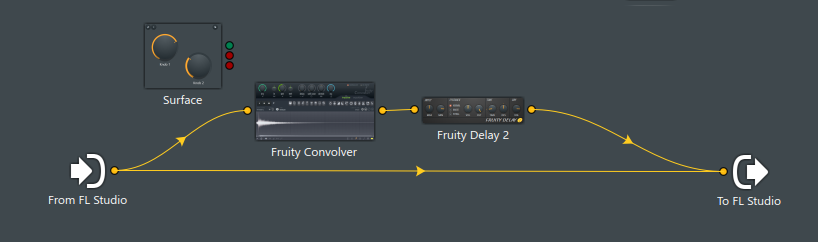
ポイントはFruity ConvolverとFruty Delay3はWETのみを出力する位です。
画像を張り付けときます。
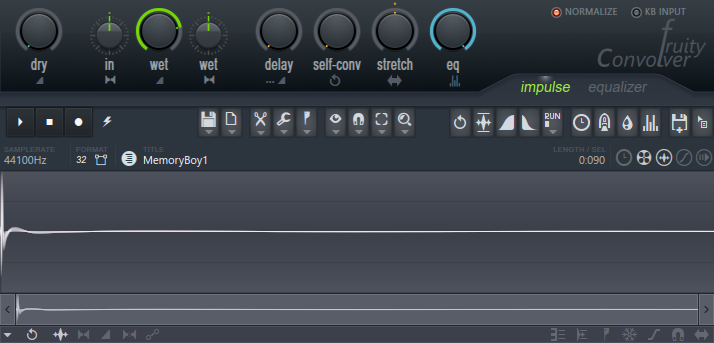
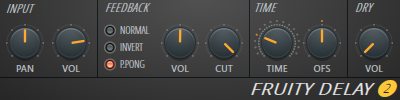
ここまでのPatcerのファイルを公開します。
Analog Delay.zip
続いてピッチを揺らしてみます。
古いテープディレイでピッチが揺れるような感じにします。(と言っても実機持ってませんが)
こんな感じです。
構想を練る
Delay音のピッチを不安定に揺らすします。
今回は原音にも前回Feedbackに掛けたIRを使います。(LoFi感を出す為)
実装
まず、Delay音のピッチを揺らす方法ですが、単純なモジュレーションでは綺麗な周期になってしまう為、今回の目的には合いません。
そこで、Pitcherを使いました。

以下のように配置しました。
Pitcherを「Add Plugins」から追加して接続するのと、「Fruity Convolver」も同様に追加して、Dry音に接続します。
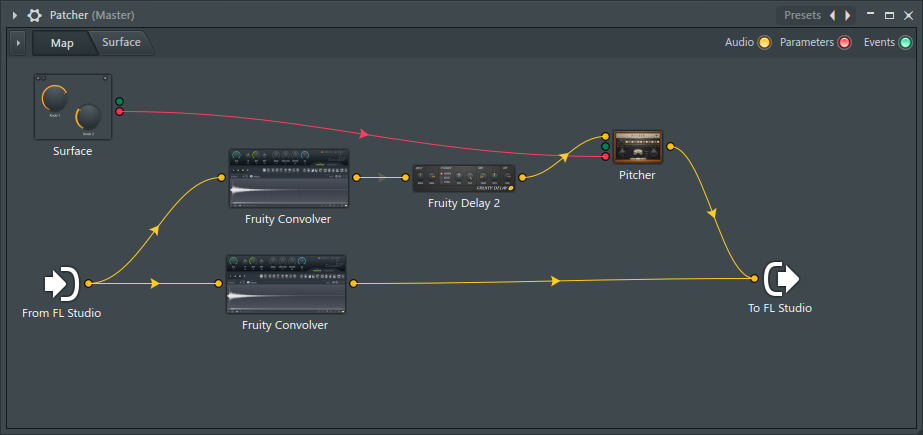
以下のノブを使ってPitcherのSpeedをコントロールできるようにしました。
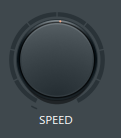
Surfaceを使ったパラメータのアサイン方法
Patcherの中に複数のプラグインをロードしているとパラメータを少し変更したい時、かなり不便です。そこでPatcherにはパラメータを自由にアサインしてコントロール出来るSurfaceが用意されています。
使い方は簡単です。
Surfaceの編集は左上のタブでSurfaceをクリックすると開きます。
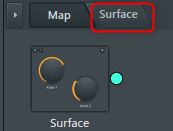
右クリックからControlを追加します。
今回はノブにします。
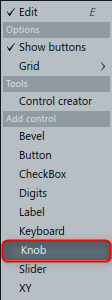
ノブを追加したら、好きな場所に配置し、名前、種類、大きさ等を変更してエディットモードから抜けます。(スパナのアイコンクリックでエディットモードから抜けます)
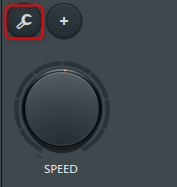
ノブを追加してMap画面に戻るとSurfaceに赤いコネクタが追加されています。
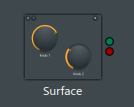
今度は動かしたいパラメータ上で「Activate」をクリックします。
今回はPitcherの「Speed」を動かしたいので、「Speed」ノブを「Activate」します。
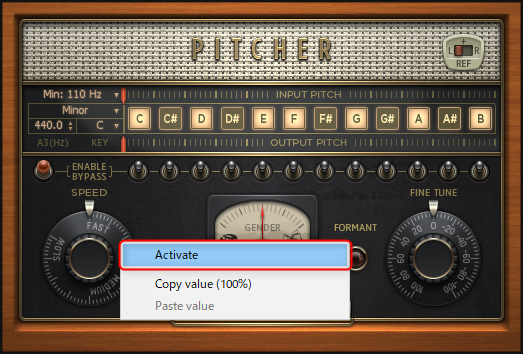
これでSurfaceと同様に赤いコネクタがPitcherにも追加されます。
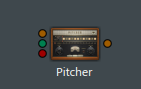
Surfaceのコネクタと接続すれば「Speed」ノブとSurfaceのノブがリンクして動作します。
複数接続出来るので、同時に複数のパラメータを一つのノブから操作する事が出来ます。
当たり前ですが、このSurfaceのノブをオートメーションする事が可能なので、同じ動きをするのであれば、まとめてしまった方がすっきりします。
ここまでのPatcerのファイルを公開します。
Analog Delay2
今度はPathcerでコントロール出来るようにしていきます。
構想を練る
・Delayのフィードバックレベルを変更出来るようにする
・DelayのDryとWetのミックス度合いを変更出来るようにする
実装
Delayのフィードバックレベルを変更出来るようにする
これはPitcherと同様の方法で簡単に出来ますので、端折ります。
ちょっと脱線しますが、今回はControlの作成方法を少し詳しく書きます。
Controlの追加
コントローラーはMap上から右クリックで追加出来ます。
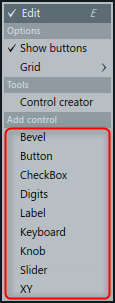
色々な種類があるので、是非試してみて下さい。
FLStudioの面白い所で、ボタン、ノブ、スライダーに関しては結構カスタマイズが可能です。
カスタマイズ方法は「Control creator」を使います。
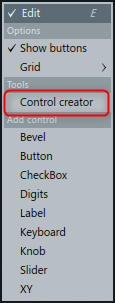
色や形や大きさかなり細かくデザイン出来ます。
プリセットだけでも結構あるので、好みのプリセットを見つけてカスタマイズできます。
ノブのデザイン画面
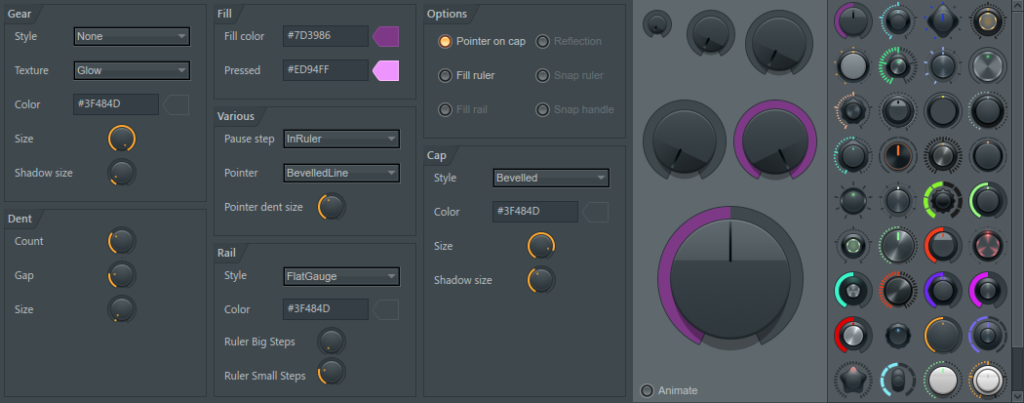
スライダーのデザイン画面
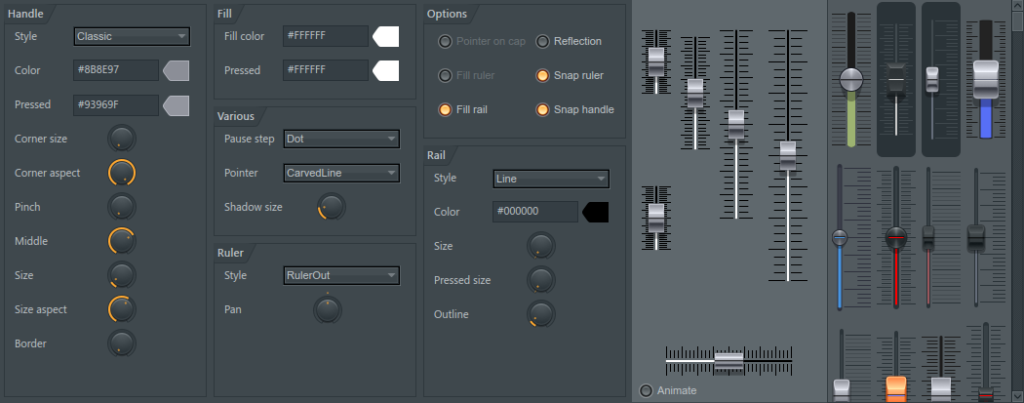
ボタンのデザイン画面
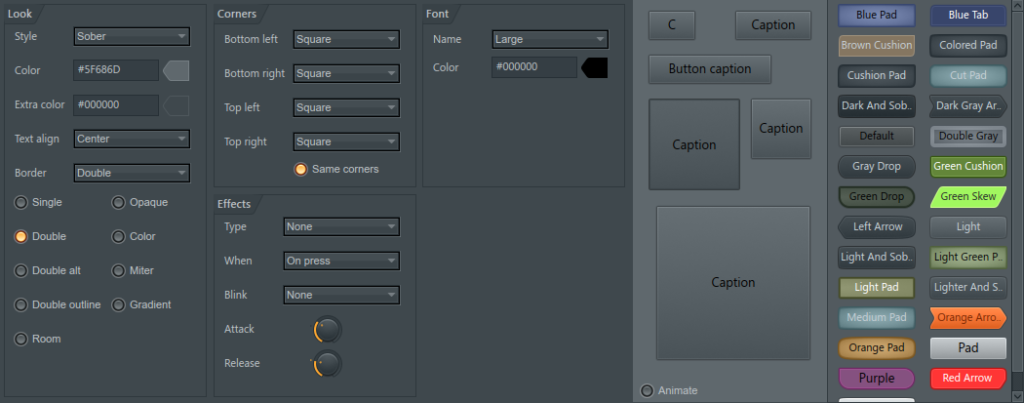
気に入ったデザインが出来たら、マップにドラッグアンドドロップすれば、Patcherから利用可能です。
「Control creator」を使わない場合、はControlを右クリックする事で、各種設定変更が出来ます。
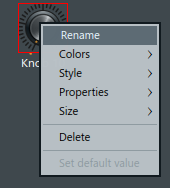
「Properties」を変更する事で最小値、最大値の変更や、マウスの動かす範囲で動く量の変更等出来ます。
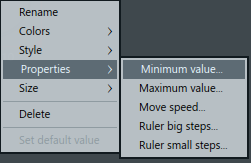
脱線から戻ります。
今回スタイルは「Fine Black」でサイズを2倍にしています。
特に「Properties」等の変更はしていません。
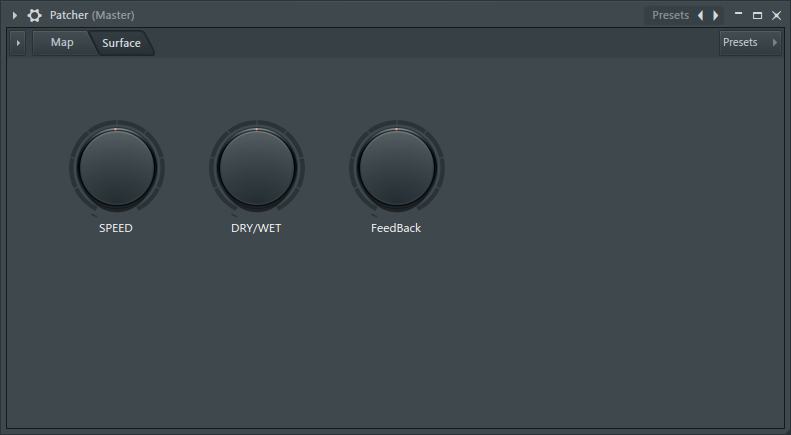
DelayのDryとWetのミックス度合いを変更出来るようにする
これはPitcherの様に単純に動かすだけでは実装出来ません。
DryとWetがクロスフェードしてMixさせる必要があります。
やり方としては色々あるとは思うのですが、「Fruity Love Philter」を2つ使いました。
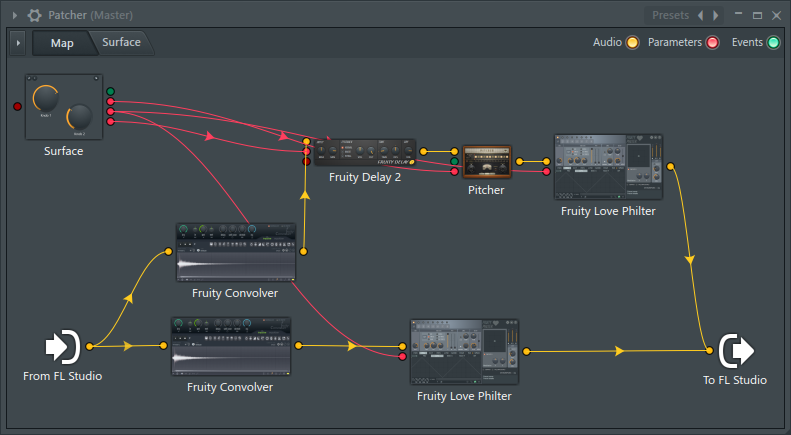
「Fruity Love Philter」のXYパッドのY軸のVolumeを変更します。
まず、Wet側ですが、以下のように左端で0%、右端で100%に設定します。
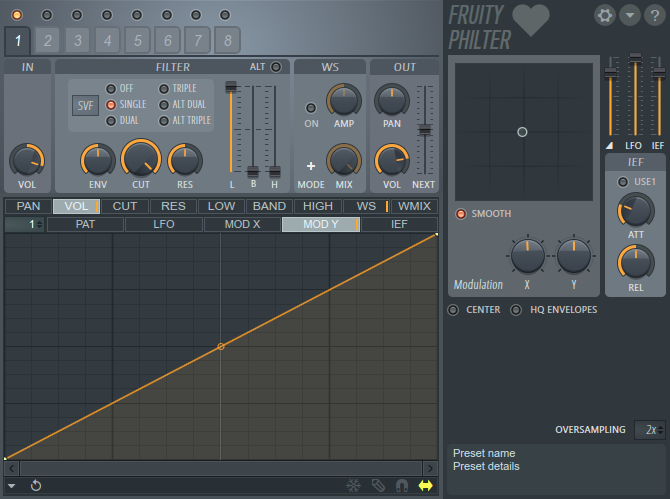
次にDry側は以下の様にWetとは逆に左端で100%、右端で0%に設定します。
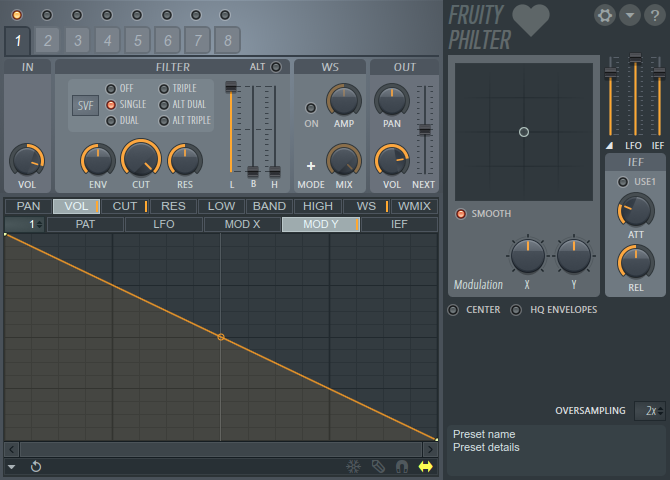
次にXYパッドのY軸で右クリックから「Activate」をクリックをWetとDry両方でします。
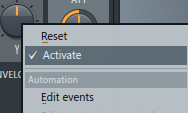
あとはケーブルを接続すれば完成です。
一つ注意点としては「Fruity Love Philter」はデフォルトでCuttoffが50%なので、100%に変更しておきましょう。
ここまでのPatcherのファイルを公開します。
まとめ
如何でしょうか、結構簡単に自分好みのディレイが作れてしまうと思います。
ノブのカスタマイズとかしてるとなんか自分のオリジナルプラグインを作っているような感覚になって楽しいですね。
例えばDelayやReverbなどアナログのコンパクトエフェクターなど自分でIRを取得すれば自分の音を作る事出来るって良いですね。
自分でIRを取得する方法はこちらを参照してください。
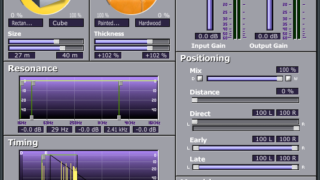
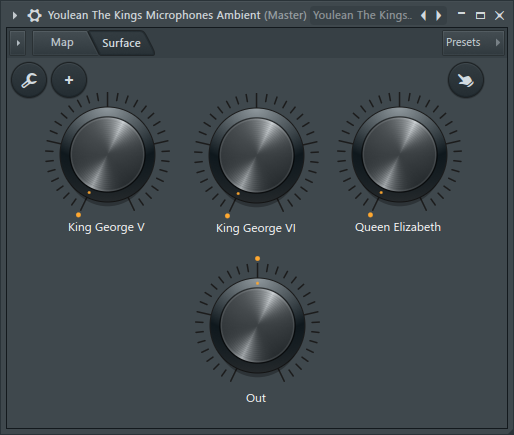
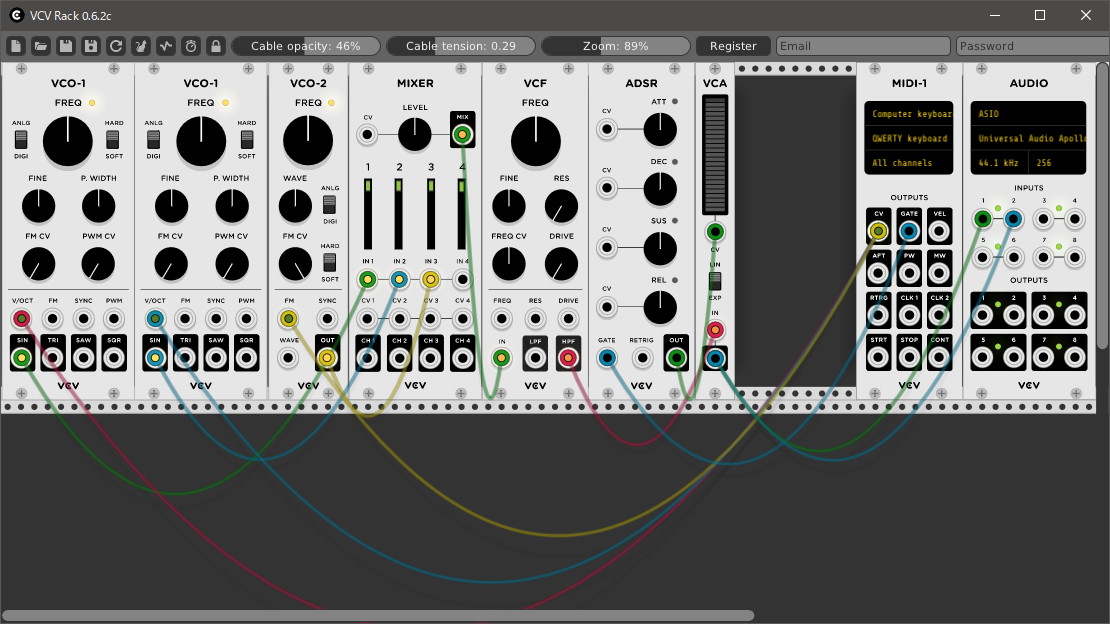
コメント